Daftar Isi
Dua sistem operasi terakhir Microsoft Windows 8 dan Windows 7 dikirimkan dengan akun Administrator yang dinonaktifkan secara default. Hal ini dilakukan untuk alasan keamanan (misalnya beberapa virus dan program jahat menggunakan akun Administrator untuk menginfeksi komputer Anda).
Praktik terbaik menurut pengalaman saya adalah membuat akun lain dengan hak Administratif dan membiarkan akun Administrator dinonaktifkan. Tetapi, dalam beberapa kasus, kita perlu mengaktifkan akun Administrator, karena beberapa tugas memerlukan hak istimewa Administratif untuk dieksekusi. Dalam tutorial ini, saya akan menunjukkan kepada Anda cara mengaktifkan akun Administrator untuk kasus-kasus seperti itu.
Tutorial ini berisi instruksi terperinci tentang cara Mengaktifkan atau Menonaktifkan akun Administrator tersembunyi di OS Windows 10, 8.1, 8, 7 & Vista.
Cara Mengaktifkan ATAU Menonaktifkan Akun Administrator dari Command Prompt.
Persyaratan: Untuk menerapkan langkah-langkah di bawah ini, Anda harus masuk ke Windows menggunakan akun dengan Hak istimewa administratif Jika Anda tidak dapat melakukannya, maka ikuti langkah-langkah yang disebutkan pada tutorial berikut ini:
- Cara Mengaktifkan Akun Administrator atau Reset Kata Sandi Administrator OFFLINE.Cara Mengaktifkan Administrator Offline menggunakan Registry.
Langkah 1: Jalankan "command prompt" dengan hak istimewa Administratif.
Windows 7.
Untuk menjalankan Command Prompt dalam mode administratif di sistem operasi Windows 7, buka:
1. Mulai > Semua Program > Aksesori.
2. Klik kanan pada Perintah Perintah dan pilih Jalankan sebagai administrator.
3. Lanjutkan ke Langkah 2 .

OS Windows 10, 8/8.1 atau 7.
Untuk menjalankan Command Prompt dalam mode administratif di sistem operasi Windows 10, 8.1 atau 8:
1. Dalam kotak Pencarian, ketik: cmd (atau perintah cepat ).
2. Klik kanan pada perintah cepat (hasil) dan pilih Jalankan sebagai Administrator .
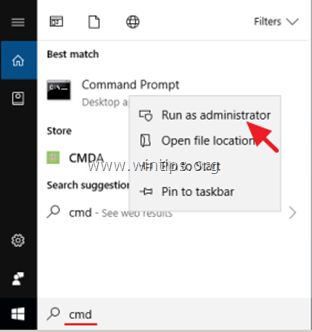
Langkah 2: Aktifkan Akun Administrator.
Cara mengaktifkan akun administrator dari command prompt di OS Windows 10,8 atau 7:
1. Di dalam jendela command prompt, ketik perintah berikut dan tekan Masuk :
- administrator pengguna net /aktif:ya
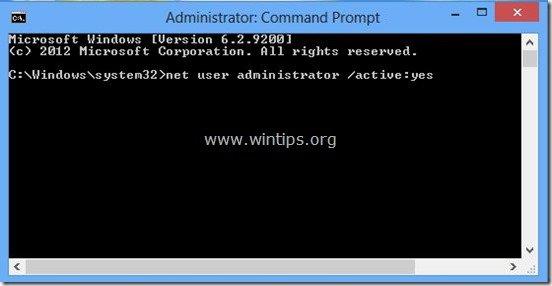
2. Setelah itu, Anda akan melihat pesan yang mengatakan bahwa perintah Anda berhasil diselesaikan.
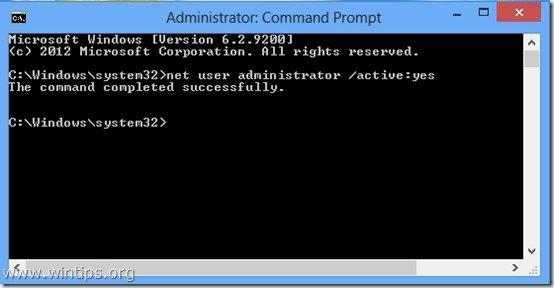
3. Tutup jendela Command prompt dan mulai sekarang, akun "Administrator" diaktifkan di komputer Anda.*
* Jika Anda tidak dapat mengaktifkan akun Administrator menggunakan metode ini, bacalah artikel ini tentang cara mengaktifkan akun Administrator menggunakan metode offline.
Saran: Demi keamanan Anda, jangan lupa untuk menentukan kata sandi* untuk akun Administrator setelah Anda mengaktifkannya. (Untuk menentukan kata sandi pengguna dalam Windows 7 atau 8 pergi ke: Panel Kontrol > Akun Pengguna pilihan)
Cara Menonaktifkan akun Administrator di OS Windows 10, 8 atau 7 dari Command Prompt:
Jika Anda tidak ingin log masuk dengan akun Administrator di masa mendatang, Anda bisa menonaktifkannya dengan mengikuti langkah-langkah yang sama, tetapi pada jendela command prompt (Admin) berikan perintah berikut ini:
- administrator pengguna net /aktif:tidak

Itu saja! Beri tahu saya jika panduan ini telah membantu Anda dengan meninggalkan komentar tentang pengalaman Anda. Silakan sukai dan bagikan panduan ini untuk membantu orang lain.

Andy Davis
Blog administrator sistem tentang Windows





